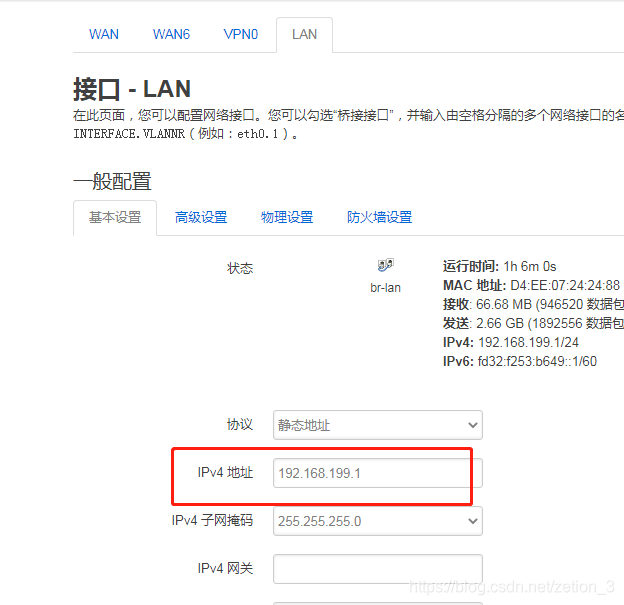1. Con el cierre del complemento Hiwifi app.hiwifi.com, Hiwifi ahora quiere activar los privilegios de root y actualizar otros firmware se vuelve muy problemático. Recientemente, JiRoute 2 en casa descubrió que la red parecía tener problemas a menudo, y no sabía si era un problema de firmware, así que pensé en actualizar el firmware;
Modelo: Ruta extrema 2
Producto: HC5761
2. Se estima que muchos cibernautas que rozan el sistema se atascan en el primer paso, que es activar SSH, porque muchos en Internet dicen que la forma de ingresar al complemento oficial ya no es factible (Método 1: como sigue)

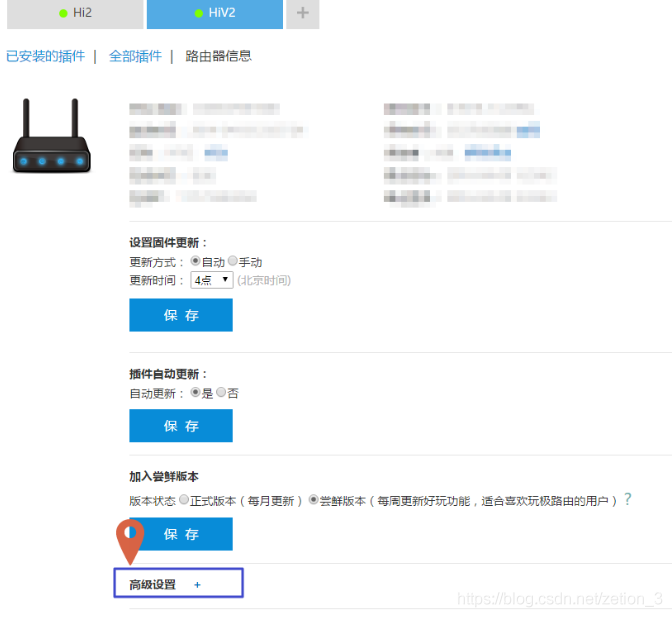

Después de solicitar el modo de desarrollador, puede conectarse a través de ssh. pero. . Este método ahora no es válido.
Método 2: asegúrese de que el enrutador pueda conectarse a Internet
Ingrese www.hiwifi, wtf
Obtenga local_token (debe prestar atención a la ventana para obtener local_token, no la cierre porque deberá ingresar cloud_token más tarde)
Obtener uuid
Luego envíe, si tiene éxito, habrá el siguiente cloud_token
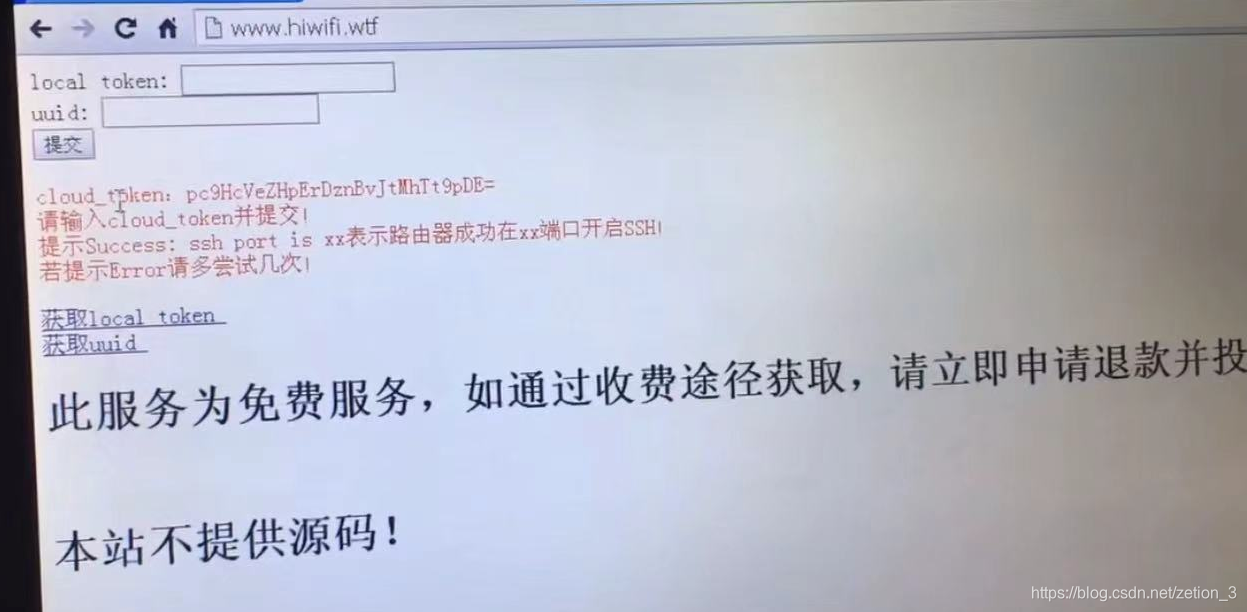
Rápido éxito: el puerto ssh 22 está completo. Si no funciona, repita los pasos anteriores, el UUID generalmente no cambiará y volverá a obtener el token local y cloud_token hasta que el puerto 22 se abra correctamente (este método fallará después de reiniciar y volver a operar)
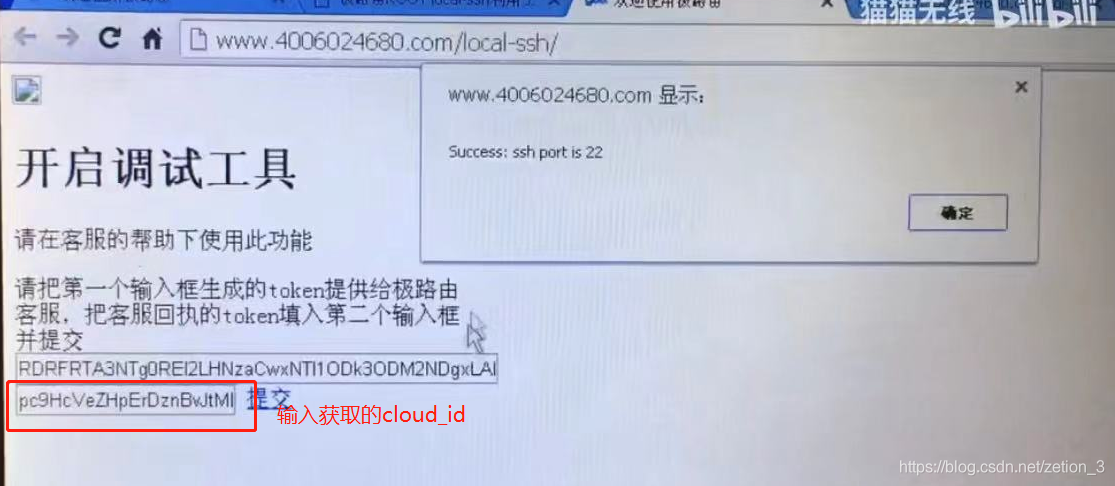
3. Descargue los paquetes de Uboot y openwrt que se utilizarán
Proporciono el modelo 5761 aquí, otros modelos pueden ir a Internet para buscar
uboot:
Enlace: https://pan.baidu.com/s/1RcXJj1U9C296PUuJIuXCTw
Código de extracción: mk61
no es válido, póngase en contacto

Otros pueden ir aquí para descargar
openwrt:
Enlace: https://pan.baidu.com/s/1Wd27Qwjk3jwwbjdtGoE3xw
Código de extracción: lf03
no es válido, responda al contacto
Después de descargarlo, guárdelo localmente.
4. Utilice xshell y otras herramientas para conectarse al puerto 22 del enrutador
Use winscp para poner los dos archivos HC5761-uboot.bin y openwrt-ramips-mt7620-hiwifi_hc5761-squashfs-sysu.bin obtenidos anteriormente en / tmp de Jiroute (otros directorios no son lo suficientemente grandes)
Iniciar sesión como root
ssh [email protected] (asumiendo que la dirección de administración de su enrutador es 192.168.1.1)
Ingrese la contraseña (contraseña administrativa)
Después de ingresar, ejecute el siguiente comando:
#cd /tmp
#mtd write HC5761-uboot.bin u-boot
#sysupgrade -F -n openwrt-ramips-mt7620-hiwifi_hc5761-squashfs-sysu.binEl comando anterior es flashear uboot y el siguiente es flashear openwrt y esperar a que el enrutador se reinicie después de que se complete el parpadeo. Recuerde no cortar la energía en el medio. de lo contrario. . . Las consecuencias pueden ser desastrosas. (Ladrillo)
5. Una vez completado el cepillado, el enrutador se restablece a 192.168.1.1. La contraseña de la cuenta de inicio de sesión es admin / contraseña. Después de ingresar, puede modificar la contraseña de inicio de sesión. como sigue:

Modifique la contraseña de administrador aquí

6. Otras funciones:
Configure el método de marcación:

Haga clic en editar


Establecer segmento de red DHCP del enrutador


Modificar aquí